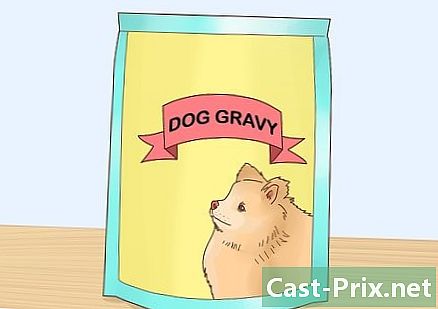컴퓨터에서 관리자를 찾아서 변경하는 방법
작가:
Roger Morrison
창조 날짜:
27 구월 2021
업데이트 날짜:
21 6 월 2024
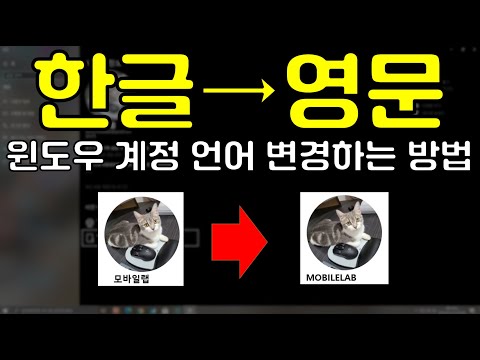
콘텐츠
이 기사에서 : macOS X의 WindowsChanger 관리자에서 관리자 변경
하드 디스크의 중요한 데이터에 액세스해야하는 작업에서는 액세스가 거부 될 수 있습니다. 관리자, 컴퓨터 또는 네트워크의 모든 강력한 캐릭터에 대한 권한이없는 것입니다. 사용자 이름으로 로그인 한 경우 상태를 변경해야합니다. 처음에는 현재 상태를 확인한 다음 원하는대로 변경하도록 수정합니다.
단계
방법 1 Windows에서 관리자 변경
- 메뉴를 엽니 다 출발 (

). 화면 왼쪽 하단 또는 키보드에서 Windows 로고를 클릭하고 키를 누릅니다 ⊞ 승리. -

열린 설정 (
). 메뉴의 왼쪽 열에있는 아이콘을 클릭하십시오 출발. -
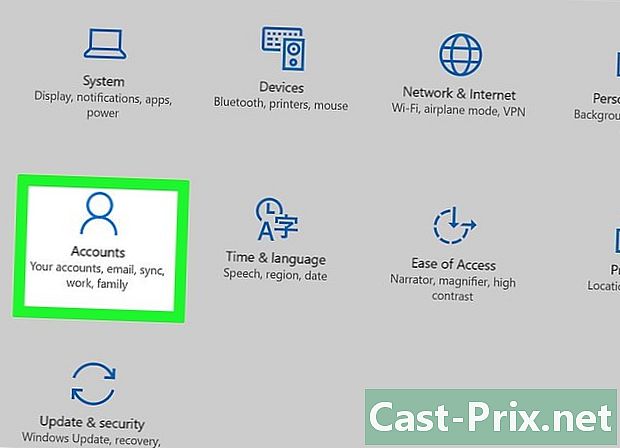
클릭 계정. Licone은 가운데 줄의 첫 번째 양식화 된 문자입니다. -

탭을 클릭하십시오 귀하의 계정. 계정 창의 왼쪽 열 맨 위에 있습니다. 그렇게하면 오른쪽에 계정 정보를 표시하십시오. -

당신의 이름으로 언급을 찾으십시오 관리자. 귀하의 계정 이름은 페이지 상단에 있으며, 아래는 귀하의 이메일 주소이며, 여전히 아래에 있습니다. 관리자.- 관리자 계정이 아닌 경우 계정 상태를 변경할 수 없습니다.
-
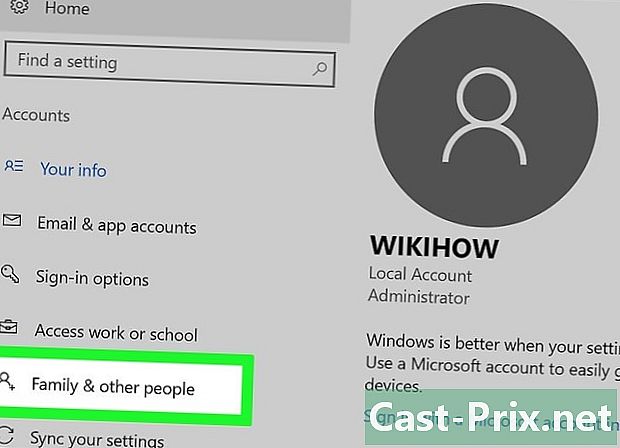
탭을 클릭하십시오 가족 및 기타 사용자. 그는 창 왼쪽에 있습니다.- 거기에서 무엇이든 읽으면 관리자 계정이 아니며 연결된 권한의 혜택을 볼 수 없다는 의미입니다. 컴퓨터 또는 네트워크의 관리자가 누구인지 확인하려면 여기를 클릭하십시오.
-

사용자 이름 또는 이메일 주소를 클릭하십시오. 이들은 각각 섹션에 있습니다 다른 사용자 또는 당신의 가족. -
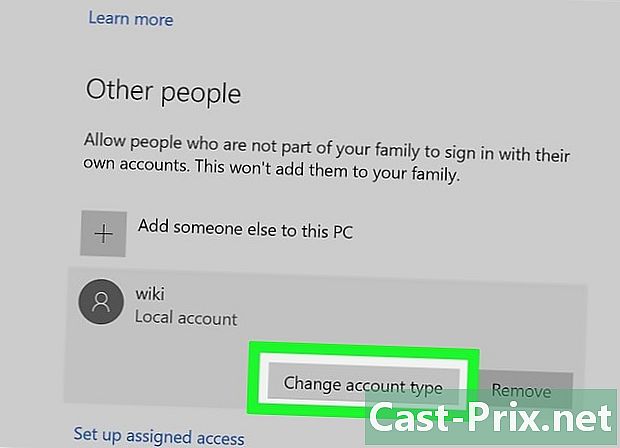
버튼을 클릭하십시오 계정 유형 변경. 사용자 이름 또는 이메일 주소 아래에 있습니다. -

계정 유형을 표시하십시오. 이렇게하려면 드롭 다운 메뉴를 클릭하십시오 계정 유형. -
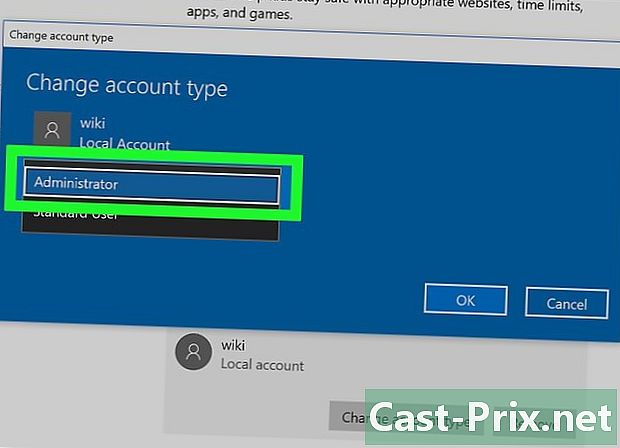
클릭 관리자. 귀하 (또는 다른 사용자)는 모든 사용자의 상태에서 관리자로 변경 될 수 있습니다.- 반대 방향으로, 권한이 있으면 상태를 선택하여 권한이있는 사람으로부터 권한을 제거 할 수 있습니다. 표준 사용자.
-
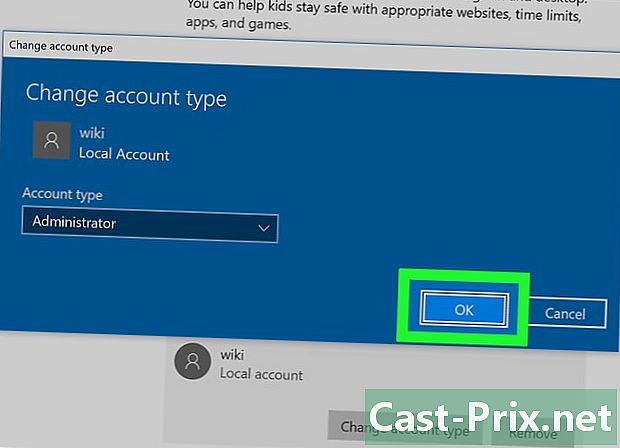
클릭 OK. 이렇게하면 변경 사항이 저장되어 새 관리자에게 적용됩니다. - 관리자가 누구인지 아십시오. 단순 사용자로 로그인 한 경우 누가 어떤 컴퓨터의 계정을 관리하는지 확인할 수 있습니다. 다음과 같이 작동하십시오 :
- 열린 출발 (

) ; - 유형 제어판 ;
- 클릭 제어판 ;
- 제목을 클릭하십시오 사용자 계정그런 다음 다시 사용자 계정 페이지가 기억 나지 않으면;
- 클릭 다른 계정 관리 ;
- 관리자, 그의 이름, 이메일 주소에 관한 정보를 읽습니다 (그는 또한 비밀번호로 보호).
- 열린 출발 (
방법 2 macOS X에서 관리자 변경
-

메뉴를 엽니 다 사과 (
). 화면 왼쪽 상단에있는 Apple 로고를 클릭하십시오. 드롭 다운 메뉴가 나타납니다. -
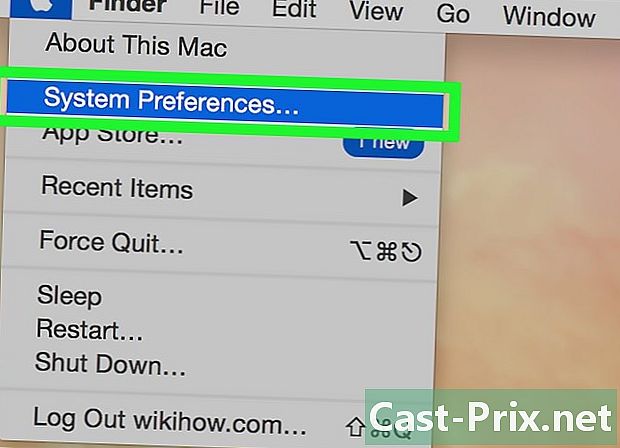
클릭 시스템 환경 설정. 드롭 다운 메뉴의 두 번째 옵션입니다. -

클릭 사용자 및 그룹. Licone은 두 개의 검은 실루엣으로 만들어졌습니다. 그녀는 선호도의 네 번째 행에서 1 위를 차지했습니다. -

왼쪽 열에서 이름을 찾으십시오. 맨 위에는 이름 위에 표시되어야합니다. 현재 사용자. -
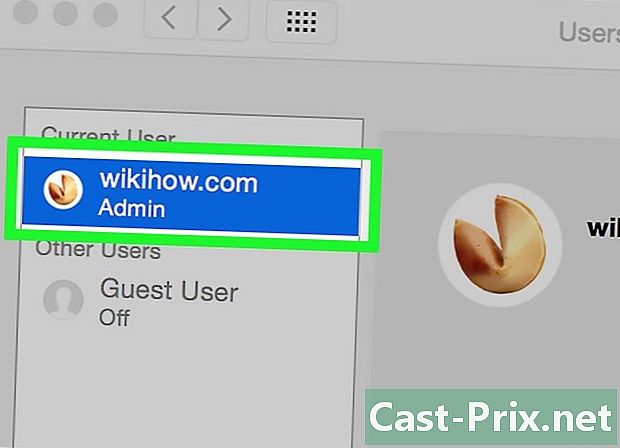
왼쪽 열에서 이름을 찾으십시오. 아래에 표시되어 있으면 관리자관리자이고 그렇지 않으면 표준 사용자로 로그인 한 것입니다.- 손님으로 로그인하면 이름이 루 브릭에 표시됩니다 다른 사용자 로 명명 될 것이다 손님 사용자. 맨 위에는 관리자가 누구인지 읽습니다.
-

노란색 주황색 자물쇠를 클릭하십시오. 그는 창의 왼쪽 하단에 있습니다. -
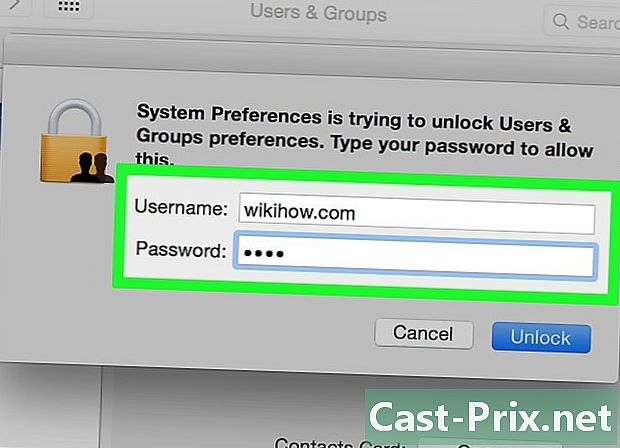
관리자 비밀번호를 입력하십시오. 일반적으로 로그인하여 입력 한 암호를 입력 한 다음 OK. 메뉴 사용자 및 그룹 나타납니다. -
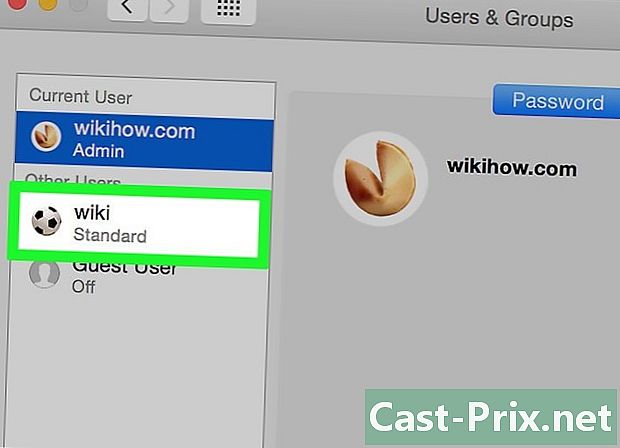
사용자 이름을 클릭하십시오. 예를 들어 더 많은 권한을 부여 할 것으로 예상되는 사용자 이름을 클릭합니다. -

체크 박스 이 컴퓨터의 관리를 허용. 상자는 창의 맨 아래에 있습니다. 반대로 사용자에게 이러한 권한을 박탈하려는 경우이 확인란의 선택을 취소합니다. -
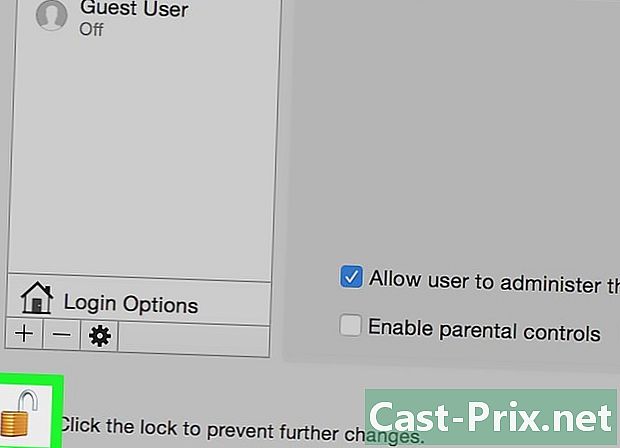
자물쇠를 다시 클릭하여 잠그십시오. 이제 변경 사항이 저장되고 더 많거나 적은 권한으로 새 계정에 적용됩니다.

- 명백한 보안상의 이유로 모든 사용자에게 모든 권한을 부여 할 의문은 없습니다.
- 표준 사용자는 프로그램 설치, 시스템에서 파일 삭제 또는 설정 변경 등 머신의 핵심에 대해 많은 것을 할 수 없습니다. 게스트 사용자는 프로그램 만 사용하고 간단한 파일을 조작 할 수 있습니다.
- 공유 컴퓨터 (또는 회사 소유)에서 작업하는 경우 컴퓨터 소유자 (또는 책임자)에게 알리지 않고는 변경할 수 없습니다.